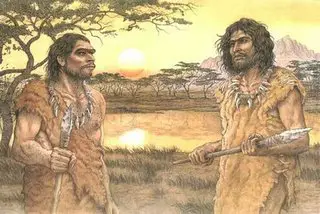Para quem não conhece, o Word é o processador de textos da MicroSoft. Embora seja um processador de textos, ele possui muitos recursos, de modo que pode ser utilizado com muito mais eficácia e prazer no desenvolvimento de seus trabalhos.
Passarei aqui algumas dicas importantes, tendo por base, é claro, que você já conhece bem o teclado de seu computador e sabe onde encontrar cada uma delas.

Microsoft Word
Lembre-se – o computador não é apenas uma “máquina de escrever melhorada”, como muitos podem pensar, ao se deparar com um processador de textos. O computador centraliza nele uma série de softwares (programas) voltados ao desempenho de algumas atividades básicas, porém podem ser instalados muitos outros aplicativos voltados para qualquer tarefa específica que você queira.
Apenas para citar alguns aplicativos voltados para campos específicos temos: “Controle de Estoque”, “Controle de Contas a Pagar e a Receber”, “Controle Financeiro Doméstico”, “Programa para Desenvolvimento de Projetos Arquitetônicos”, entre outros.
Mas nosso assunto, neste momento, é o programa Word, (algumas dicas aqui servem para qualquer processador de textos), o processador de textos da MicroSoft. Vamos ver aqui alguns atalhos de teclado, que poderão ajudar você a ser mais ágil ao criar ou modificar seus documentos (arquivos.doc ou arquivos.docx). Detalhe: Tomando por base que seu processador de textos seja em português, claro.
Ao Abrir seu documento do word, você observará logo no topo da janela uma série de ferramentas a serem utilizadas clicando-se com o ponteiro do mouse sobre elas. Entretanto, algumas ferramentas podem ser utilizadas sem tirar a mão do teclado, usando aquilo que denominamos atalhos do teclado – uma combinação de duas ou mais teclas. Vamos a eles (aos atalhos):

Word Repair
O que queremos fazer……………………………………………….Que atalho utilizamos.
Para acionar o negrito <CTRL>+<N>
Para acionar o itálico <CTRL>+<I>
Para acionar o sublinhado <CTRL>+<S>
Atenção: Também podemos acionar o <CTRL> junto com duas ou mais teclas, se quisermos combinar dois ou mais efeitos. Por exemplo: <CTRL>+<N>+<I> para negrito e itálico juntos.

Word Xp
Para irmos para o início de uma linha <HOME>
Para irmos para o fim de uma lina <END>
Para irmos para o início do documento <CTRL>+<HOME>
Para irmos para o fim do documento <CTRL>+<END>
Para avançarmos uma página (de vídeo) <Page Down>
Para retrocedermos uma página (de vídeo) <Page Up>
Para irmos para a próxima palavra <CTRL>+<à>
Para voltarmos para palavra anterior <CTRL>+<ß>
Para apagarmos a palavra após o cursor <CTRL>+<DELETE> (ou <DEL>)
Para apagarmos a palavra anterior ao cursor <CTRL>+<Backspace>(ou ç)
Para armazenarmos aquilo que está na tela na memória
De modo a podermos inserir em um texto do word <Print Screen>
Para inserir (colar) a imagem armazenada na memória <CTRL>+<V>
Para selecionar um texto ou área de texto <Shift>+<à>
Para copiarmos área ou texto selecionado <CTRL>+<C>
Para “recortarmos” o texto ou área selecionada <CTRL>+<X>
Estando no arquivo, para salvá-lo <CTRL>+<B>
Estando no arquivo, para fechá-lo <CTRL>+<F4>
Estando no arquivo, para abrir um novo arquivo <CTRL>+<O>
Para fechar um programa <ALT>+<F4>
Para selecionar uma fonte (tio de letra) no word <Shift>+<CTRL>+<F>
Para selecionar tamanho de fonte no word <Shift>+<CTRL>+<P>
Para alinhar o texto à esquerda <CTRL>+<Q>
Para centralizar o texto <CTRL>+<E>
Para alinhar o texto à direita <CTRL>+<G>
Para abrir arquivo (você vai escolher que arquivo) <CTRL>+<A>
Para imprimir uma cópia do arquivo em edição <CTRL>+<I>
Salvar (gravar) arquivo em edição <CTRL>+<B>
Salvar arquivo em edição com outro nome <F12>
Por Carlos Alberto Bächtold – Foz do Iguaçu, PR.